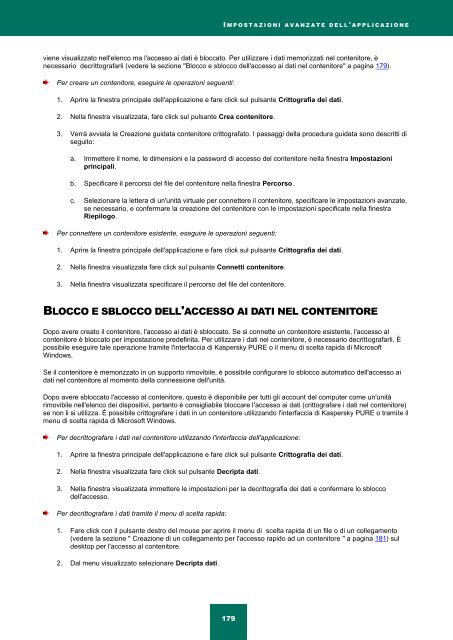Ladda ner PDF - Index of - Kaspersky-labs.com
Ladda ner PDF - Index of - Kaspersky-labs.com
Ladda ner PDF - Index of - Kaspersky-labs.com
Create successful ePaper yourself
Turn your PDF publications into a flip-book with our unique Google optimized e-Paper software.
I M P O S T A Z I O N I A V A N Z A T E D E L L ' A P P L I C A Z I O N E<br />
viene visualizzato nell'elenco ma l'accesso ai dati è bloccato. Per utilizzare i dati memorizzati nel contenitore, è<br />
necessario decrittografarli (vedere la sezione "Blocco e sblocco dell'accesso ai dati nel contenitore" a pagina 179).<br />
Per creare un contenitore, eseguire le operazioni seguenti:<br />
1. Aprire la finestra principale dell'applicazione e fare click sul pulsante Crittografia dei dati.<br />
2. Nella finestra visualizzata, fare click sul pulsante Crea contenitore.<br />
3. Verrà avviata la Creazione guidata contenitore crittografato. I passaggi della procedura guidata sono descritti di<br />
seguito:<br />
a. Immettere il nome, le dimensioni e la password di accesso del contenitore nella finestra Impostazioni<br />
principali.<br />
b. Specificare il percorso del file del contenitore nella finestra Percorso.<br />
c. Selezionare la lettera di un'unità virtuale per connettere il contenitore, specificare le impostazioni avanzate,<br />
se necessario, e confermare la creazione del contenitore con le impostazioni specificate nella finestra<br />
Riepilogo.<br />
Per connettere un contenitore esistente, eseguire le operazioni seguenti:<br />
1. Aprire la finestra principale dell'applicazione e fare click sul pulsante Crittografia dei dati.<br />
2. Nella finestra visualizzata fare click sul pulsante Connetti contenitore.<br />
3. Nella finestra visualizzata specificare il percorso del file del contenitore.<br />
BLOCCO E SBLOCCO DELL'ACCESSO AI DATI NEL CONTENITORE<br />
Dopo avere creato il contenitore, l'accesso ai dati è sbloccato. Se si connette un contenitore esistente, l'accesso al<br />
contenitore è bloccato per impostazione predefinita. Per utilizzare i dati nel contenitore, è necessario decrittografarli. È<br />
possibile eseguire tale operazione tramite l'interfaccia di <strong>Kaspersky</strong> PURE o il menu di scelta rapida di Micros<strong>of</strong>t<br />
Windows.<br />
Se il contenitore è memorizzato in un supporto rimovibile, è possibile configurare lo sblocco automatico dell'accesso ai<br />
dati nel contenitore al momento della connessione dell'unità.<br />
Dopo avere sbloccato l'accesso al contenitore, questo è disponibile per tutti gli account del <strong>com</strong>puter <strong>com</strong>e un'unità<br />
rimovibile nell'elenco dei dispositivi, pertanto è consigliabile bloccare l'accesso ai dati (crittografare i dati nel contenitore)<br />
se non li si utilizza. È possibile crittografare i dati in un contenitore utilizzando l'interfaccia di <strong>Kaspersky</strong> PURE o tramite il<br />
menu di scelta rapida di Micros<strong>of</strong>t Windows.<br />
Per decrittografare i dati nel contenitore utilizzando l'interfaccia dell'applicazione:<br />
1. Aprire la finestra principale dell'applicazione e fare click sul pulsante Crittografia dei dati.<br />
2. Nella finestra visualizzata fare click sul pulsante Decripta dati.<br />
3. Nella finestra visualizzata immettere le impostazioni per la decrittografia dei dati e confermare lo sblocco<br />
dell'accesso.<br />
Per decrittografare i dati tramite il menu di scelta rapida:<br />
1. Fare click con il pulsante destro del mouse per aprire il menu di scelta rapida di un file o di un collegamento<br />
(vedere la sezione " Creazione di un collegamento per l'accesso rapido ad un contenitore " a pagina 181) sul<br />
desktop per l'accesso al contenitore.<br />
2. Dal menu visualizzato selezionare Decripta dati.<br />
179